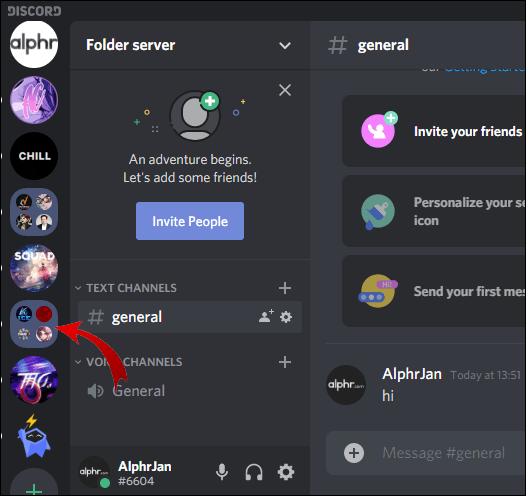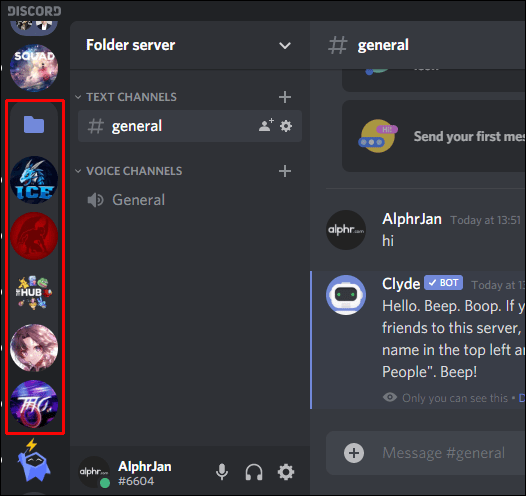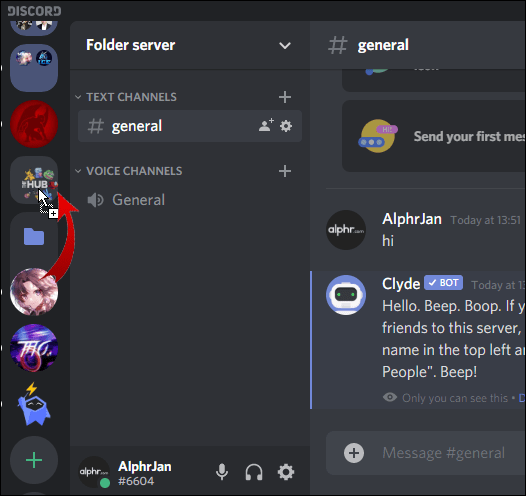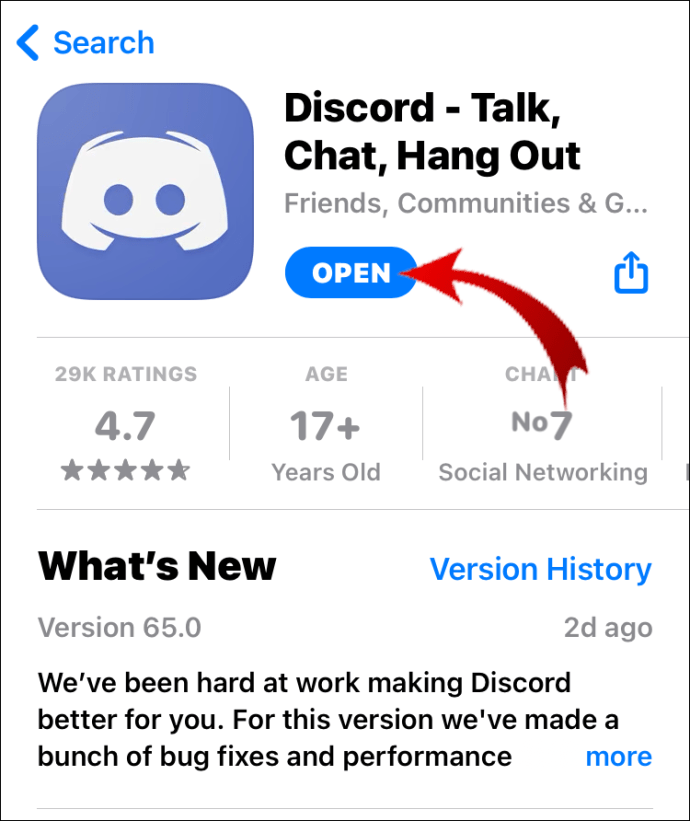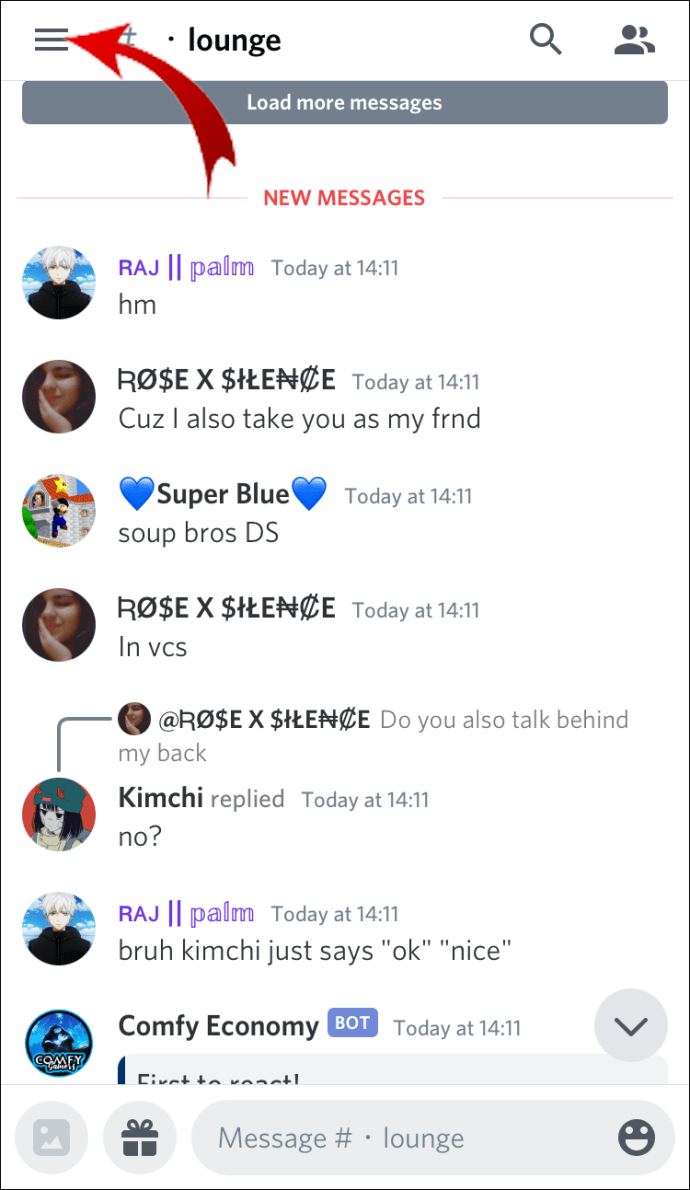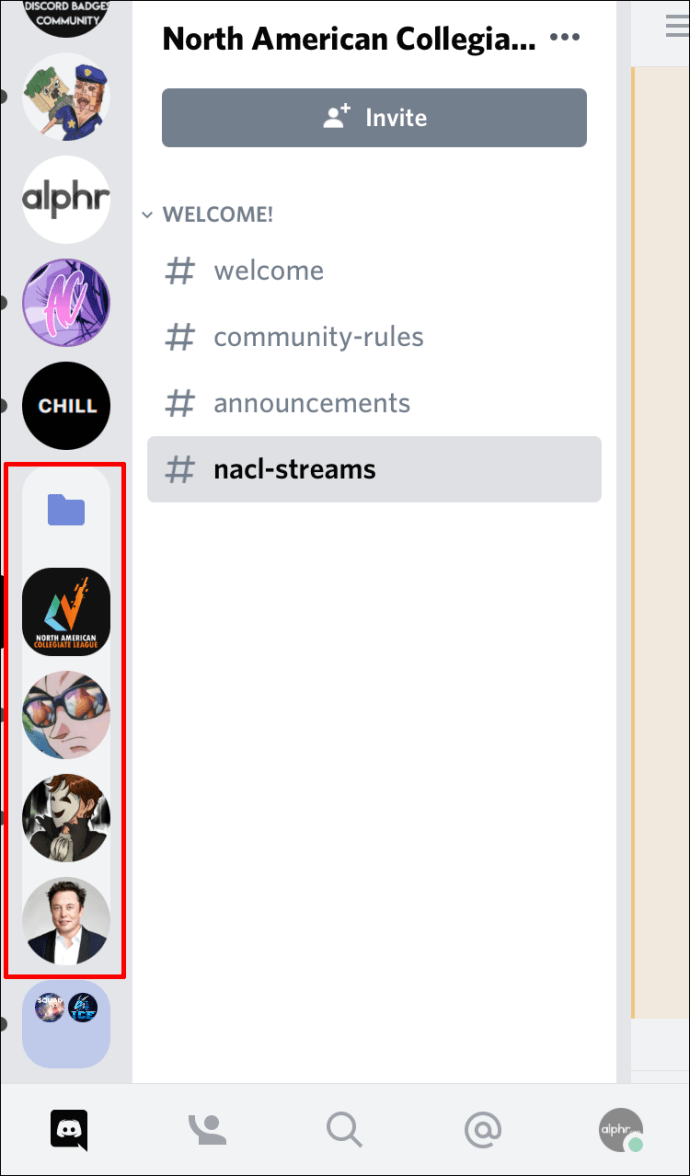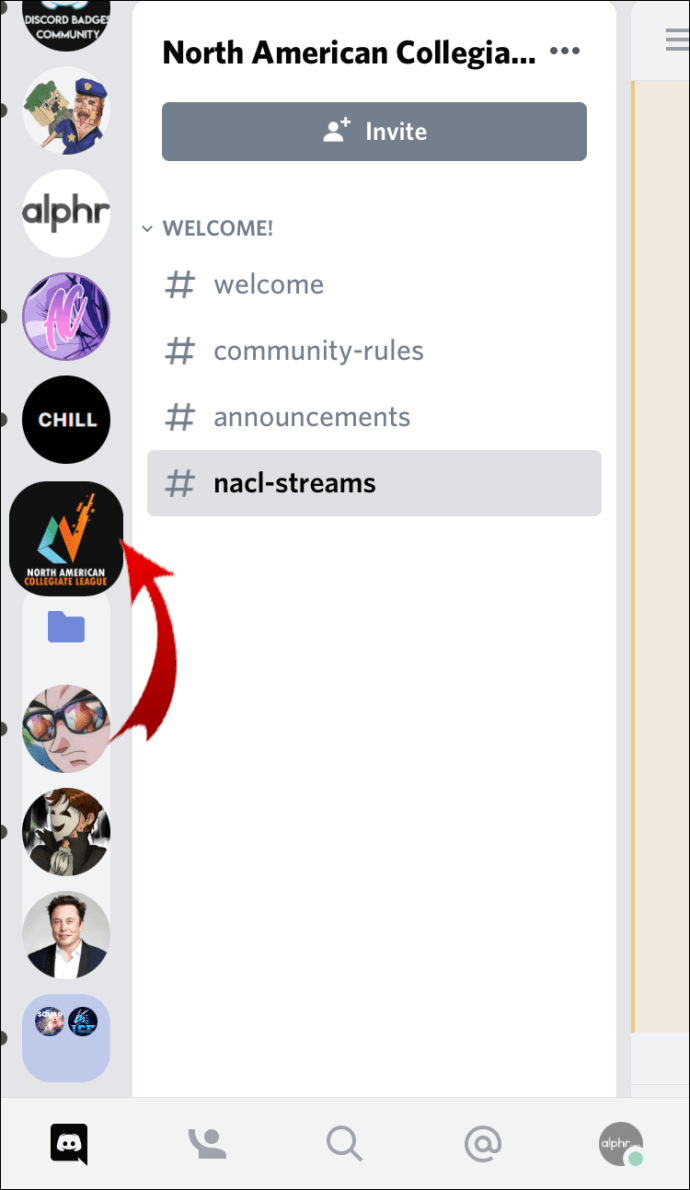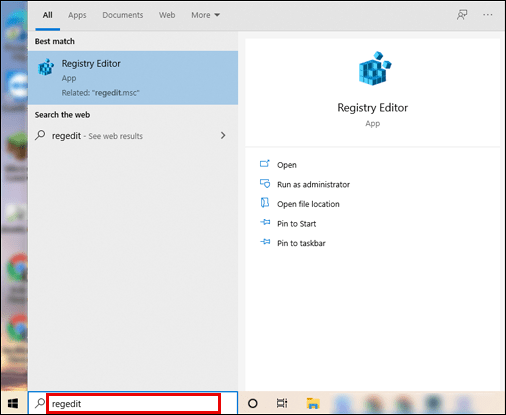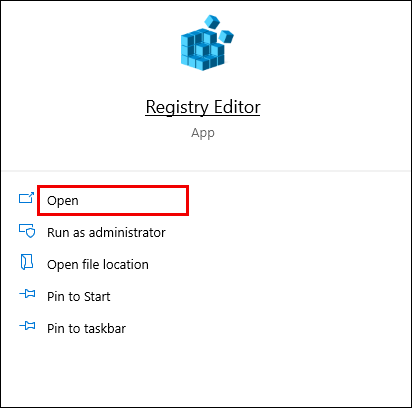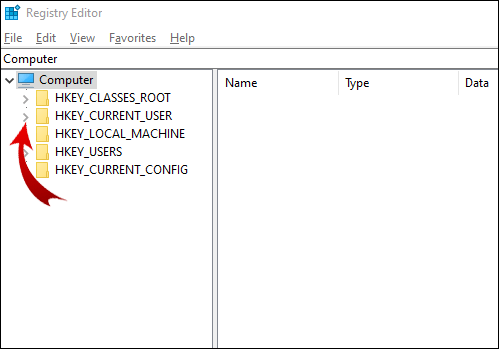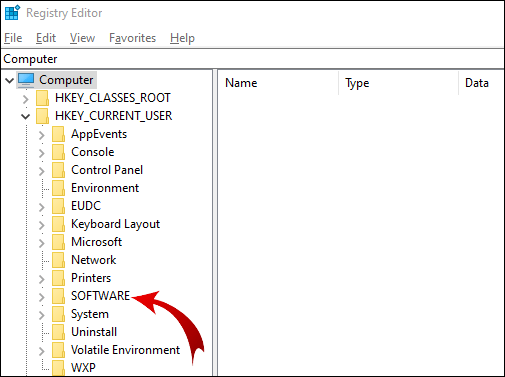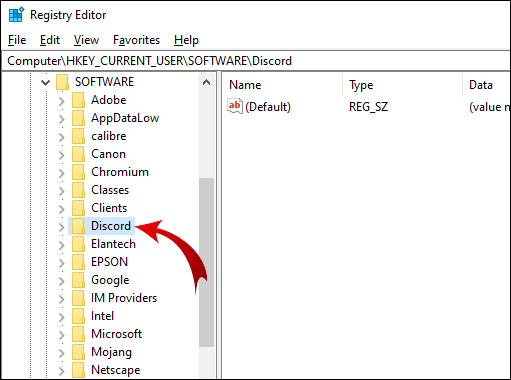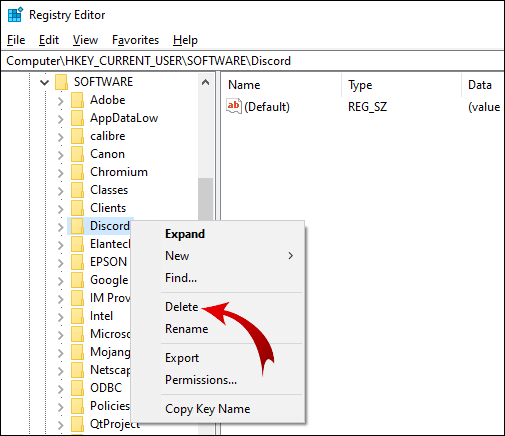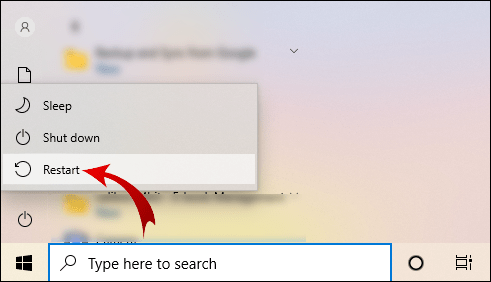Discord vam omogućuje stvaranje mapa za svoje poslužitelje. Ali što ako želite izbrisati mapu poslužitelja i zadržati svoje poslužitelje odvojenima?

U ovom članku ćemo vam pokazati kako ukloniti mapu poslužitelja. Što je još važnije, naučit ćete upravljati, premještati i prilagođavati mape na mobilnim i stolnim uređajima.
Kako ukloniti mapu iz Discorda
Discord (poslužitelj) mapa sadrži neke ili sve vaše poslužitelje. Nalazi se na popisu poslužitelja (lijeva traka). Da biste uklonili poslužiteljsku mapu iz Discorda na radnoj površini, učinite sljedeće:
- Prijavite se na svoj Discord račun.
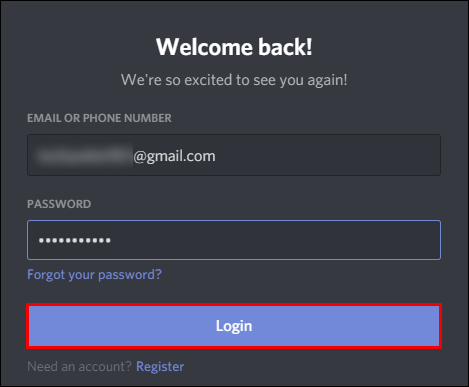
- Pronađite mapu koju želite ukloniti na popisu poslužitelja.
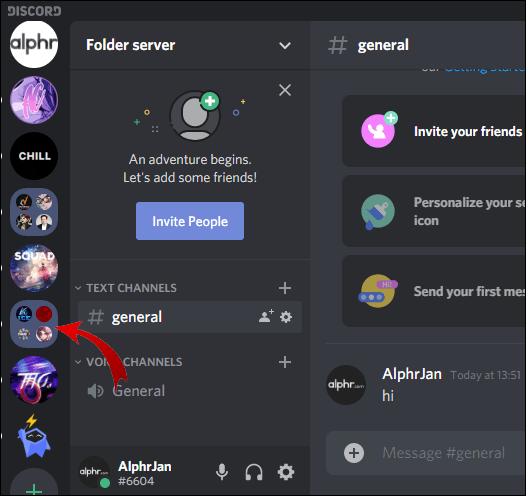
- Kliknite na mapu da je proširite i pogledate poslužitelje unutar.
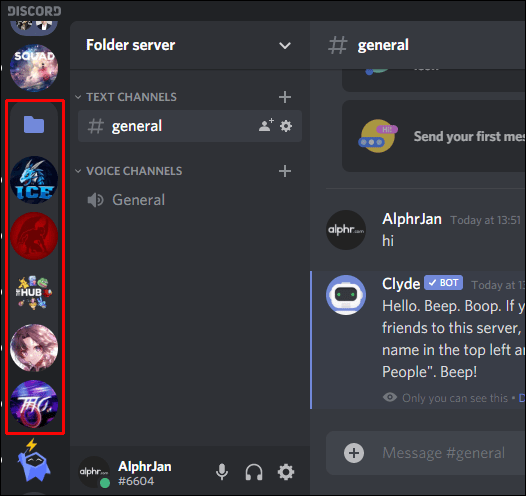
- Povucite svaki poslužitelj iz te mape.
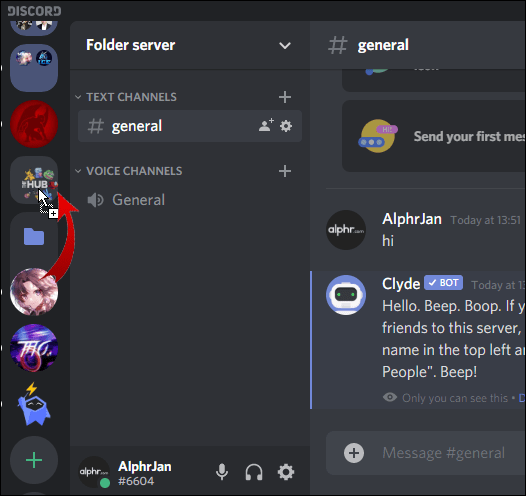
- Kada povučete posljednji poslužitelj, mapa će se automatski ukloniti.
Ako koristite Discord na svom mobilnom uređaju:
- Otvorite svoju aplikaciju Discord.
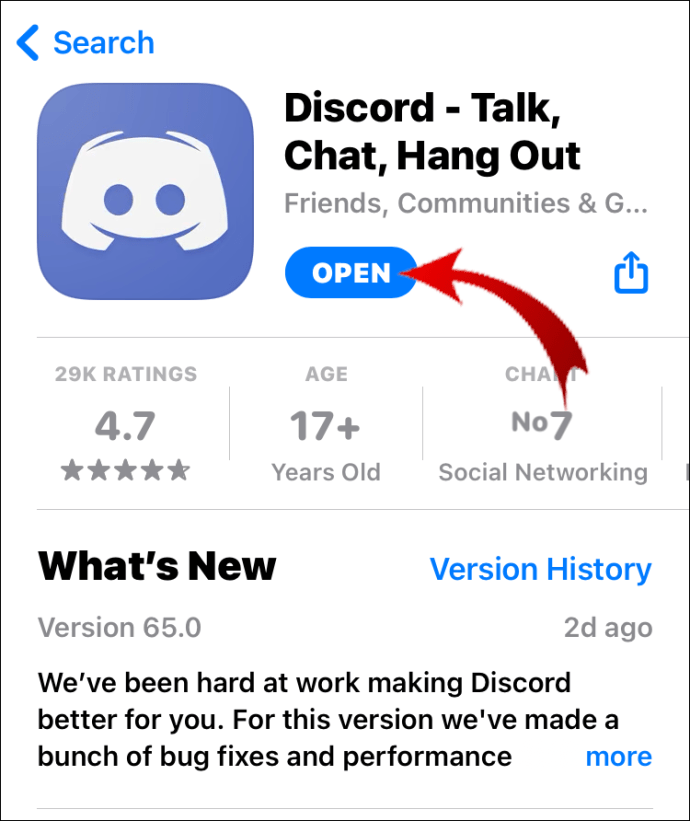
- Kliknite na tri vodoravne crte u gornjem lijevom kutu zaslona.
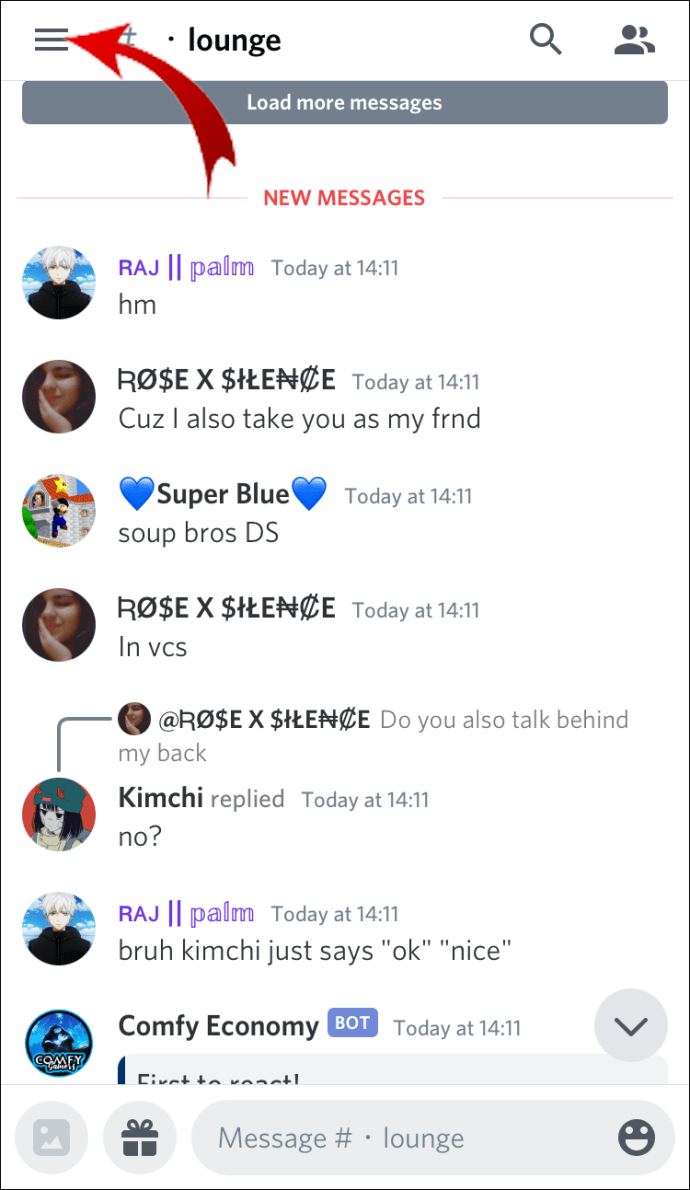
- Proširite mapu koju želite izbrisati pritiskom na nju jednom.
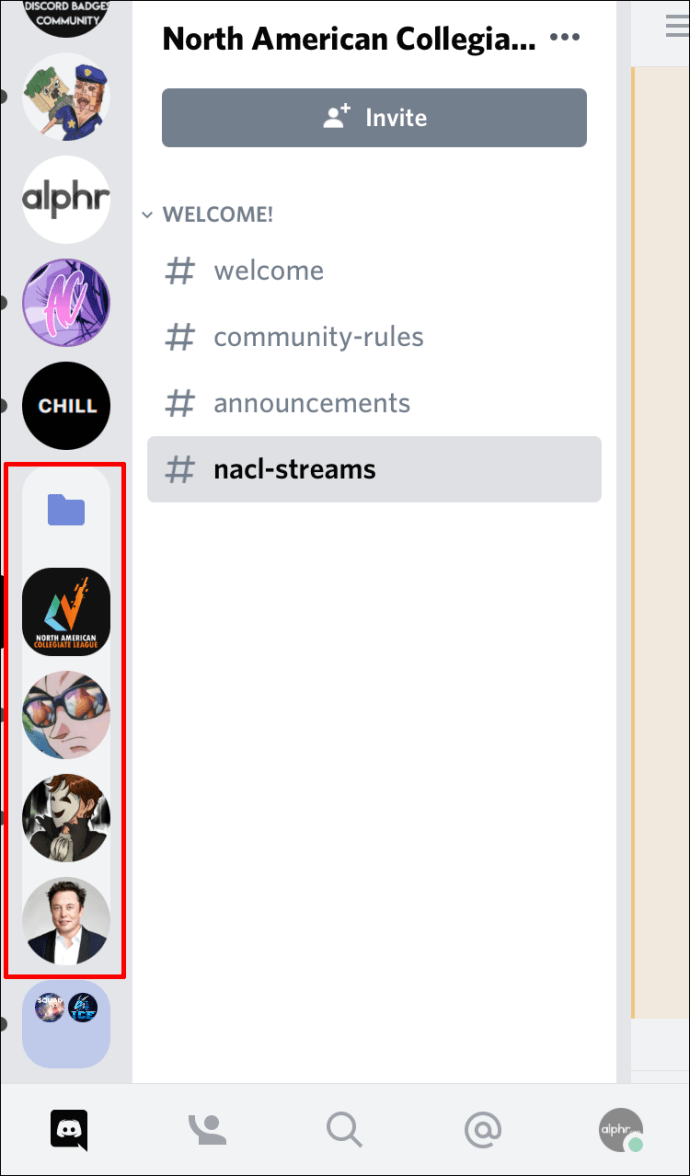
- Držite prst na jednoj od ikona poslužitelja dok se ne proširi i povucite je iz mape.
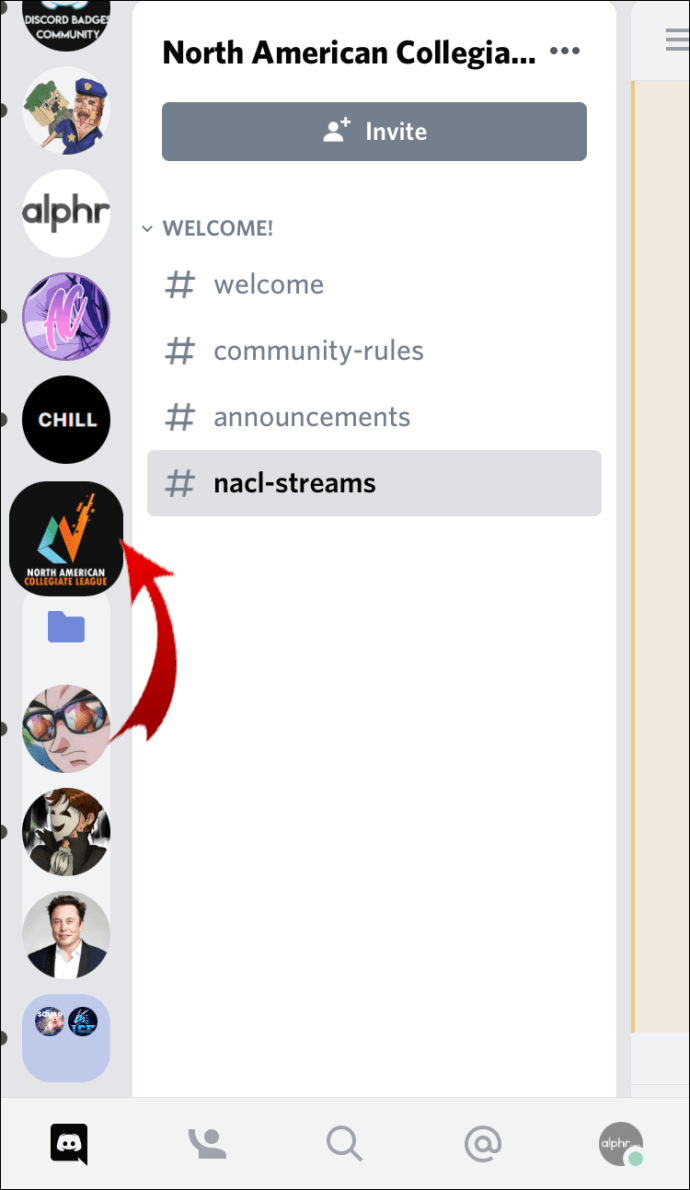
- Učinite to za preostale poslužitelje i mapa će automatski nestati.
Bilješka: Nažalost, jedini način za uklanjanje mape iz Discorda je ručno uklanjanje poslužitelja iz nje dok se mapa ne isprazni. Također, ne možete ukloniti mapu sa svim poslužiteljima unutar. U tom slučaju morate napustiti svaki poslužitelj pojedinačno.
Kako ukloniti Discord iz registra
Ako želite potpuno deinstalirati Discord i izbrisati sve njegove datoteke, morat ćete izbrisati Discord iz Registra.
- U traku za pretraživanje sustava Windows upišite "regedit".
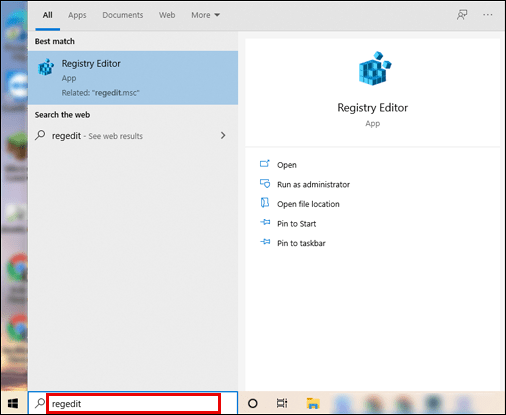
- Otvorite aplikaciju "Registry Editor".
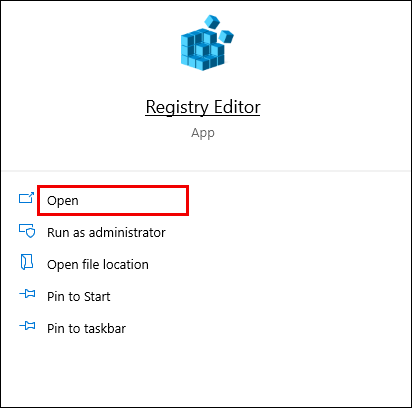
- U lijevoj okomitoj traci proširite mapu “HKEY_CURRENT_USER” klikom na malu strelicu pored nje (možete dvaput kliknuti na mapu da biste je proširili).
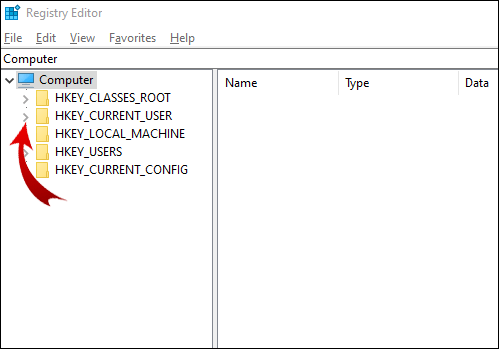
- Proširite mapu "Softver".
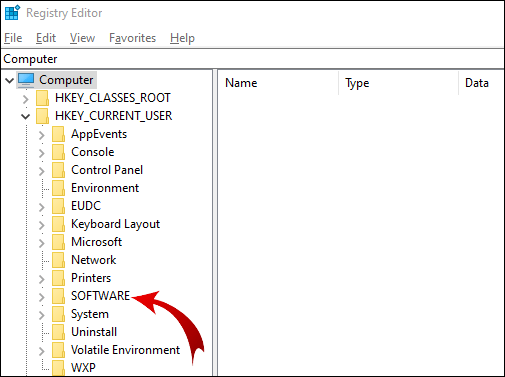
- Desnom tipkom miša kliknite mapu "Discord".
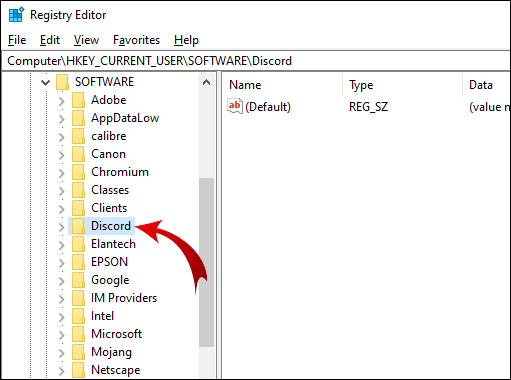
- U skočnom izborniku kliknite "Izbriši".
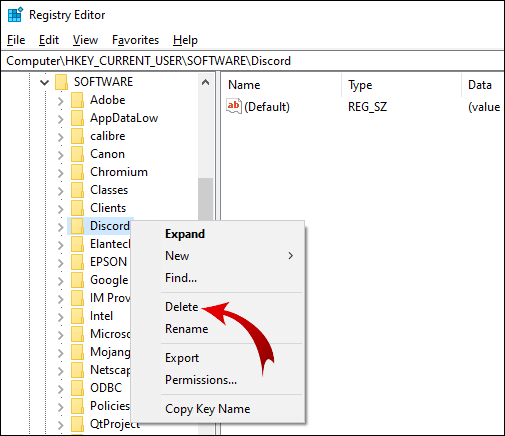
- Ponovno pokrenite računalo.
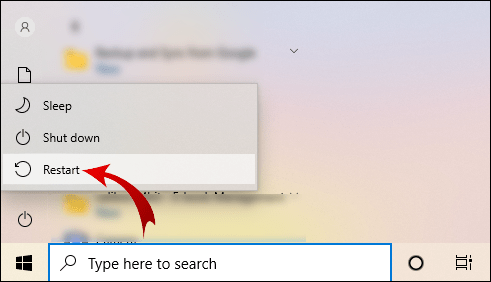
Bilješka: Uređivaču registra možete pristupiti tako da pritisnete Win + R, upišete "regedit" i kliknete "U redu".
Dodatna često postavljana pitanja
Kako serverske mape rade na Discordu?
Uz ažuriranje mape Discord, možete stvoriti mape kako biste svoje poslužitelje organizirali u grupe. Evo što možete učiniti s poslužiteljskim mapama na Discordu.
Napravite mapu poslužitelja
Svoje poslužitelje možete pronaći na lijevoj traci. Da biste stvorili mapu poslužitelja, morat ćete spojiti dva poslužitelja. Zatim možete dodati više poslužitelja u tu mapu.
Za stolne uređaje:
• Prijavite se na svoj Discord račun.
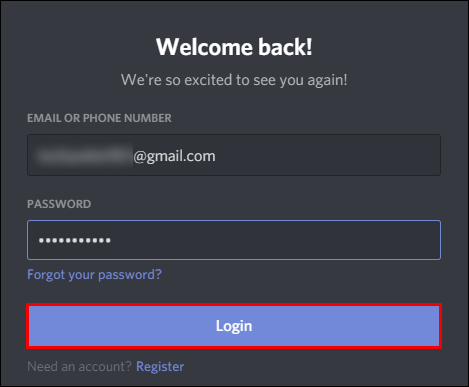
• U lijevoj traci kliknite na poslužitelj i povucite ga preko drugog poslužitelja.

• Kada se ikona poslužitelja ispod poslužitelja koji povlačite smanjila, ispustite poslužitelj.
Uspjeh! Stvorili ste mapu poslužitelja. Sada dodajte druge poslužitelje u tu mapu na isti način. Bilješka: Ne možete odabrati više poslužitelja i povući ih u mapu poslužitelja odjednom.
Za mobilne uređaje:
• Otvorite aplikaciju Discord.
• Kliknite na tri vodoravne crte u gornjem lijevom kutu zaslona.
• Držite prst na jednoj ikoni poslužitelja i povucite je preko druge.
• Kada vidite da je obris mape stvoren, ispustite poslužitelj.
Dodajte druge poslužitelje u svoju mapu koristeći isti princip.
Premjestite mapu poslužitelja
Premještanje mape poslužitelja na popisu poslužitelja isto je kao i premještanje jednog poslužitelja. Jednostavno povucite mapu na željeno mjesto. Ova metoda vrijedi i za stolna računala i za mobilne uređaje.
Preimenujte mapu poslužitelja
Svaka mapa poslužitelja koju stvorite prema zadanim je postavkama neimenovana. Kada zadržite pokazivač iznad njega, vidjet ćete nazive prvih nekoliko poslužitelja u toj mapi. Međutim, možete stvoriti prilagođeni naziv za mapu poslužitelja.
Za stolne uređaje:
• Prijavite se na svoj Discord račun.
• U lijevoj traci desnom tipkom miša kliknite mapu poslužitelja.
• Kliknite na "Postavke mape".
• U tekstualni okvir “NAZIV FOLDERA” unesite novi naziv za mapu poslužitelja.
• Kliknite "Gotovo".
Sada zadržite pokazivač iznad mape poslužitelja i pojavit će se naziv vaše prilagođene mape.
Za korisnike iOS-a:
• Otvorite aplikaciju Discord.
• Jednom dodirnite mapu poslužitelja da je proširite.
• Držite prst na ikoni mape poslužitelja.
• Odaberite "Postavke mape".
• Unesite željeni naziv za mapu poslužitelja.
• Kliknite "gotovo".
• U gornjem desnom kutu zaslona kliknite "Spremi".
Bilješka: Discord za Android ne podržava ovu značajku.
Promjena boje mape poslužitelja
Discord ne nudi mnogo opcija prilagodbe. Osim promjene naziva svoje mape, možete uređivati samo boju pozadine.
Da biste prilagodili boju mape poslužitelja na radnoj površini, slijedite ove korake:
• Prijavite se na svoj Discord račun.
• Na popisu poslužitelja desnom tipkom miša kliknite mapu poslužitelja.
• Kliknite "Postavke mape".
• Odaberite jednu od preporučenih boja ili unesite određeni kod boje.
Bilješka: Boje ikona poslužitelja ostat će iste unutar mape.
Za korisnike iOS-a:
• Otvorite aplikaciju Discord.
• Kliknite na tri vodoravne crte u gornjem lijevom kutu zaslona.
• Jednom dodirnite mapu poslužitelja da je proširite.
• Držite prst na ikoni mape poslužitelja.
• Kliknite "Postavke mape".
• U tekstualnom okviru “MAPA BOJA” kliknite na kod boje.
• Odaberite jednu od predloženih boja i kliknite "Spremi".
• U gornjem desnom kutu zaslona kliknite "Spremi".
Ako želite odabrati prilagođenu boju za mapu poslužitelja, vratite se na 6. korak, a zatim:
• Kliknite na ikonu četke.
• Povucite krug u raspon boja na okomitoj traci.
• U kvadratu u boji povucite krug do određene boje koju želite.
• Kliknite "Spremi".
• U gornjem desnom kutu zaslona kliknite "Spremi".
Bilješka: Ne možete promijeniti boju mape poslužitelja na Android uređajima.
Značke obavijesti
Baš kao i kod običnih poslužitelja, vidjet ćete značke obavijesti u svojoj mapi. Ove obavijesti mogu dolaziti s bilo kojeg poslužitelja unutar njega. Ako želite ukloniti značke obavijesti iz svoje mape, jednostavno:
• Desnom tipkom miša kliknite ikonu mape poslužitelja.
• Kliknite "Označi mapu kao pročitanu".
Za korisnike iOS-a:
• Kliknite na tri vodoravne crte u gornjem lijevom kutu zaslona.
• Jednom dodirnite mapu poslužitelja da je proširite.
• Držite prst na ikoni mape poslužitelja.
• Kliknite "Označi mapu kao pročitanu".
Bilješka: Android uređaji ne podržavaju ovu značajku.
Brisanje mape
Ako želite izbrisati mapu na Discordu, pomaknite se do početka ovog članka da vidite kako se to radi.
Kako u potpunosti ukloniti Discord?
Iz nekog razloga želite izbrisati sve datoteke povezane s Discordom na vašem računalu. Alternativno, imali ste Discord na radnoj površini, deinstalirali ste ga, ali neke od neizbrisanih datoteka sprječavaju vas da ponovno instalirate Discord.
U svakom slučaju, postoji nekoliko jednostavnih koraka koje morate slijediti kako biste u potpunosti uklonili Discord s računala.
1. Deinstalirajte Discord pomoću upravljačke ploče
Prva stvar koju trebate učiniti je deinstalirati Discord sa svog računala:
• U traci za pretraživanje sustava Windows upišite “Upravljačka ploča” i otvorite program.
• Na ikoni "Programi" kliknite "Deinstaliraj program".
• Desnom tipkom miša kliknite Discord i kliknite "Deinstaliraj".
Nakon što je proces deinstalacije dovršen, prijeđite na sljedeći korak.
2. Izbrišite Discord Cache
Postoje neke dodatne Discord datoteke pohranjene kao predmemorija. Želite biti sigurni da ćete izbrisati i ovo:
• U traku za pretraživanje sustava Windows upišite “%appdata%” i otvorite mapu.
• Desnom tipkom miša kliknite mapu “discord” i kliknite delete.
3. Izbrišite Discord iz registra
Ovo je posljednji korak. Pomaknite se prema gore do drugog naslova ovog članka da naučite kako izbrisati Discord iz Registra.
4. Koristite alat za deinstalaciju
Ako smatrate da su neke Discord datoteke ostale na vašem računalu, trebali biste koristiti alat za deinstalaciju. Plaćene opcije su uvijek bolje jer vam omogućuju korištenje svih relevantnih značajki. Međutim, postoje neki programi za deinstalaciju koje možete besplatno preuzeti i koristiti.
Uklanjanje mape u Discordu
Discord poslužiteljske mape omogućuju vam da organizirate svoj digitalni prostor za rad, igranje i zabavu. Sada znate kako stvoriti, izbrisati, premjestiti i prilagoditi Discord mape. Metode za mobilne i stolne uređaje malo se razlikuju i možda neće intuitivno doći svakom korisniku.
Osim toga, nadamo se da ste uspjeli riješiti probleme s uklanjanjem Discorda. Razumijemo da nepotpuna deinstalacija ponekad može spriječiti ponovno instaliranje Discorda.
Kako ste uklonili serversku mapu na Discordu? Postoji li drugi način da se to učini? Također, biste li preporučili drugu metodu deinstalacije za Discord? Javite nam u odjeljku za komentare u nastavku.